R je bezplatný programovací jazyk s otevřeným zdrojovým kódem, který se specializuje na grafickou reprezentaci, reportování a statistické výpočty. Kompiluje se a spouští na různých operačních systémech, jako jsou UNIX, MacOS a Windows. R je podporováno R Foundation pro statistickou analýzu. Běžně jej používají těžaři dat a statistici k provádění analýzy dat a vývoji statistického softwaru.
V tomto článku se dozvíte, jak můžete nainstalovat R na CentOS 8 pomocí příkazového řádku.
Předpoklady
Chcete-li nainstalovat R na CentOS 8, musíte zajistit, aby vaše systémová RAM měla alespoň 1G místa.
Chcete-li zahájit instalaci ‚R‘ na váš systém pomocí terminálu, musíte provést následující kroky:
Přihlášení jako uživatel root znamená, že k instalaci balíčků do systému musíte mít oprávnění příkazu „sudo“.
-
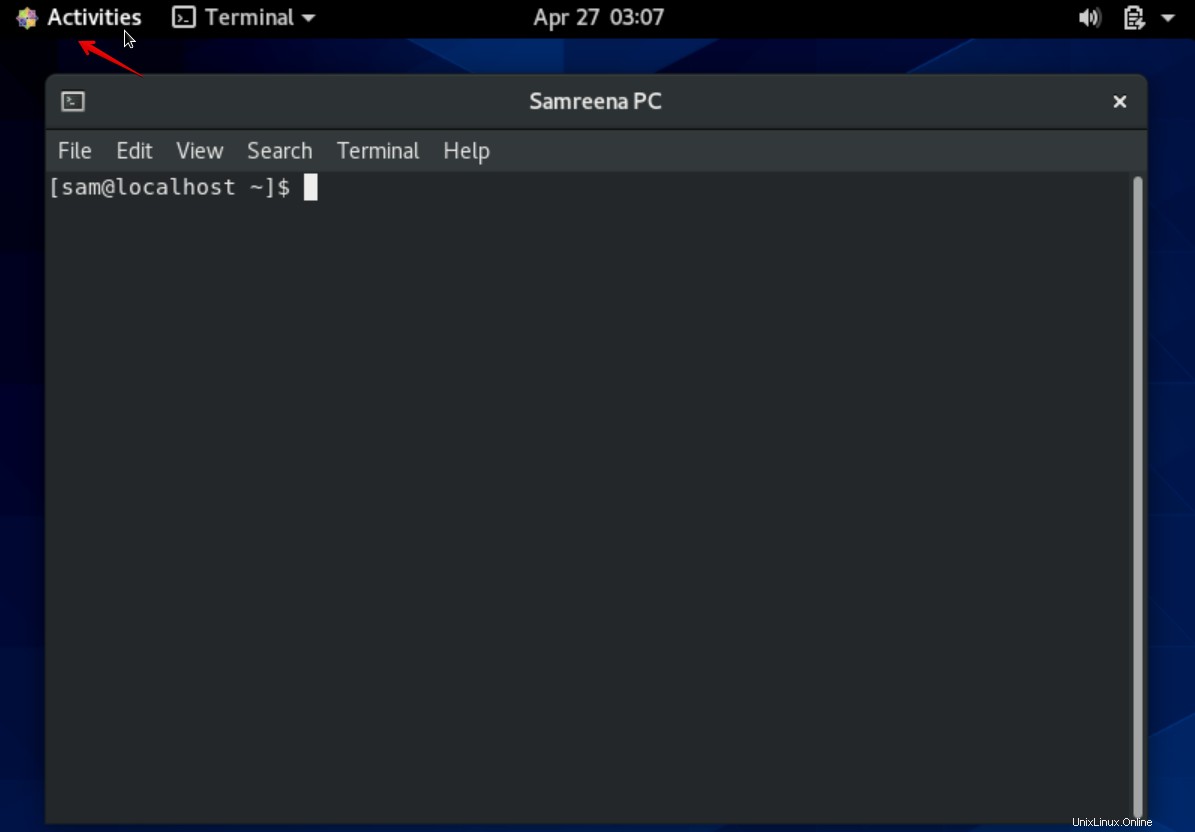
Otevřete aplikaci terminálu pomocí zkratky ‚Ctrl + Alt + t‘. Nebo můžete také otevřít terminál kliknutím na „Aktivity“.
Instalace R na CentOS 8
Balíčky R nejsou začleněny do hlavních úložišť CentOS 8. R je třeba nainstalovat prostřednictvím úložiště EPEL. Chcete-li povolit epel repository a nástroje pro správu konfigurace, použijte na terminálu následující příkaz:
$ sudo dnf install epel-release
$ sudo dnf config-manager --set-enabled PowerTools
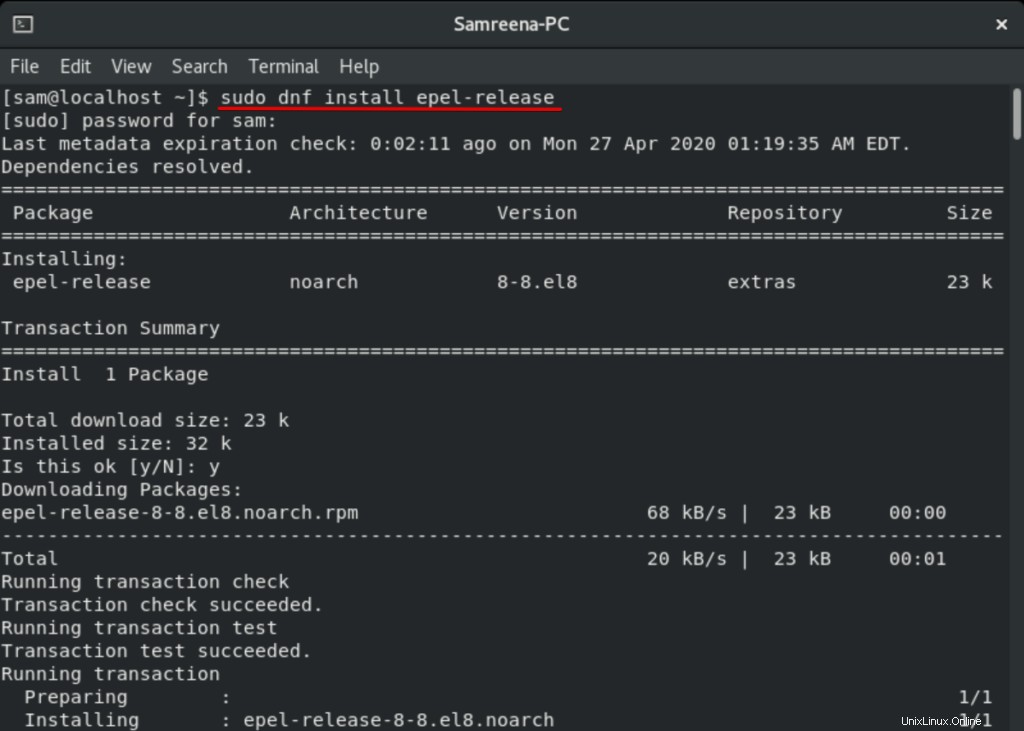
Během instalace se na obrazovce zobrazí uživatelská výzva. Chcete-li pokračovat v instalaci epel-release, stiskněte „y“ a poté „Enter“.
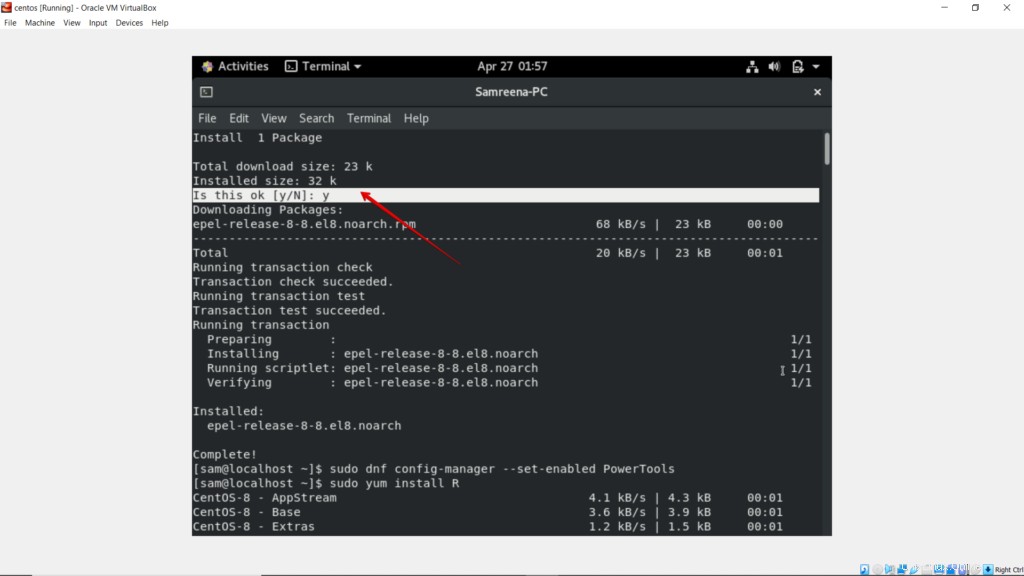
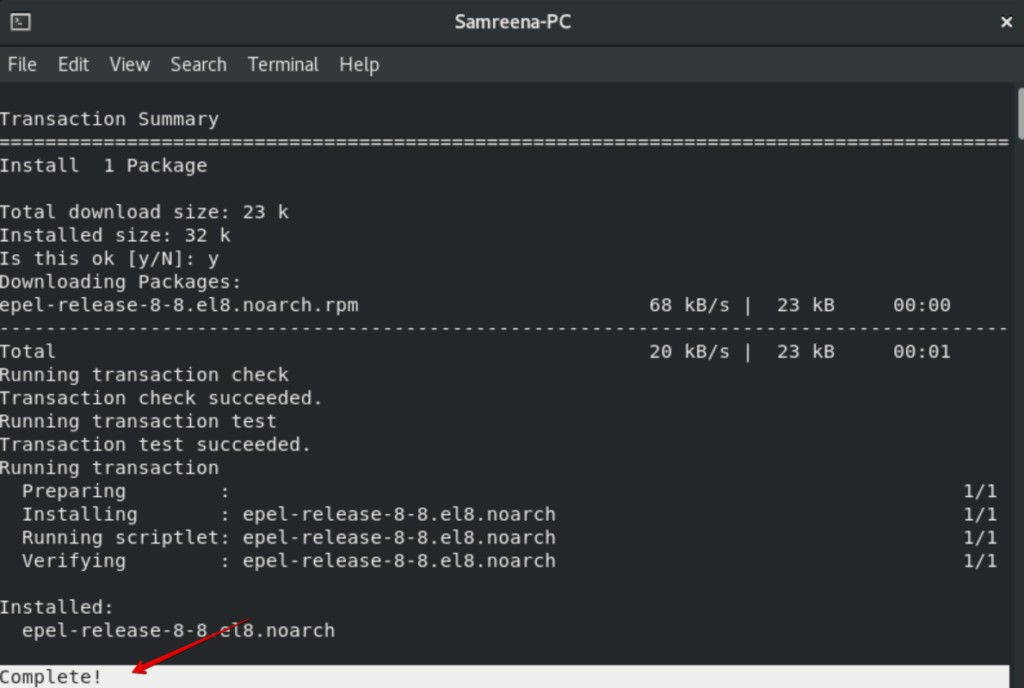
Za chvíli se na terminálu objeví kompletní stav, který indikuje, že instalace byla dokončena .
Nyní povolíte potřebné elektrické nástroje ve vašem systému pro instalaci.

Nainstalujte R na CentOS 8
Po úspěšném povolení úložišť a elektrických nástrojů je čas nainstalovat R do vašeho systému. Nyní nainstalujete R pomocí správce balíčků „yum“ na vašem CentOS 8. Za tímto účelem spusťte v okně terminálu následující příkaz:
$ sudo yum install R
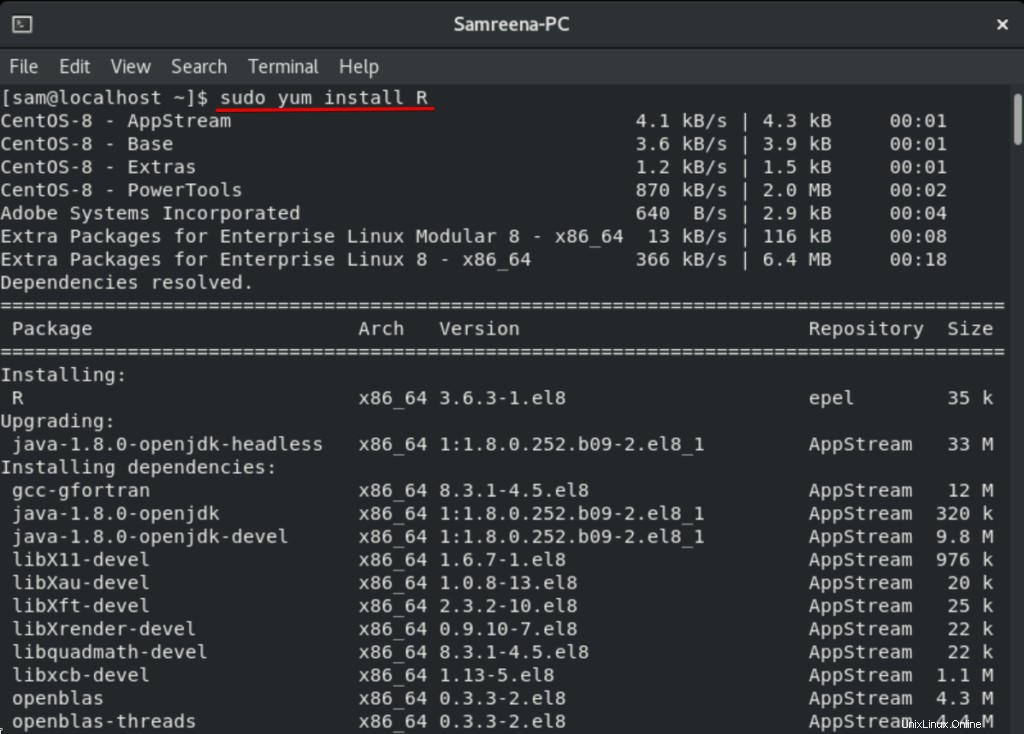
Zde R označuje meta-balíček. Všechny potřebné R komponenty jsou zahrnuty ve výše uvedeném metabalíčku.
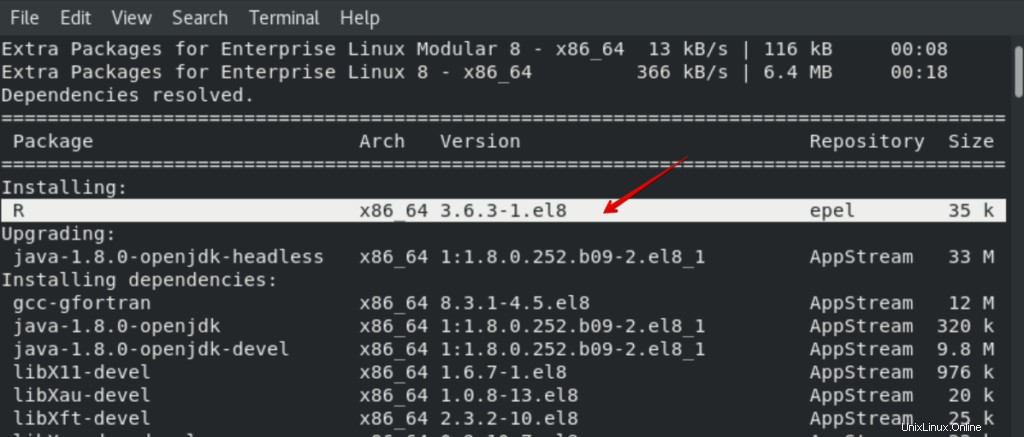
Během instalace R na CentOS 8 se na vašem systému zobrazí výzva k potvrzení uživatele, která vás požádá o potvrzení instalace zbývajících balíčků. Chcete-li pokračovat v instalaci dalších balíčků R do vašeho systému, stisknete „y“ a poté klávesu „Enter“.
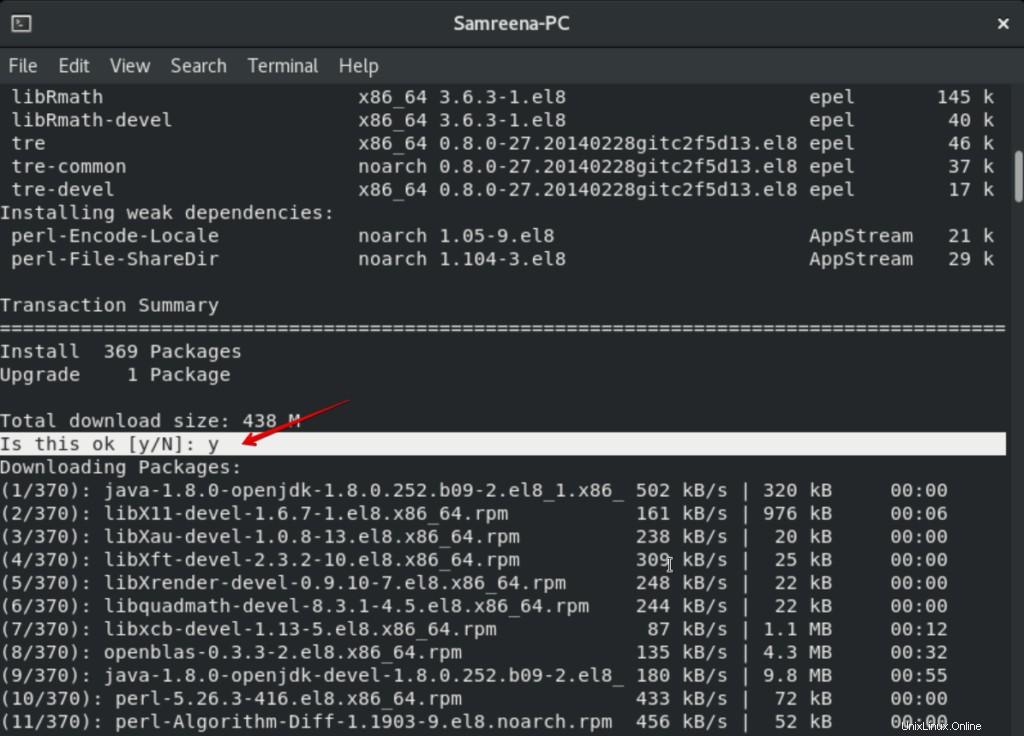
Na terminálu se znovu zobrazí výzva k potvrzení, která se zeptá na potvrzení importu klíče GPG pro instalaci R. Chcete-li pokračovat v procesu instalace, zadejte „y“ a poté „Enter“.
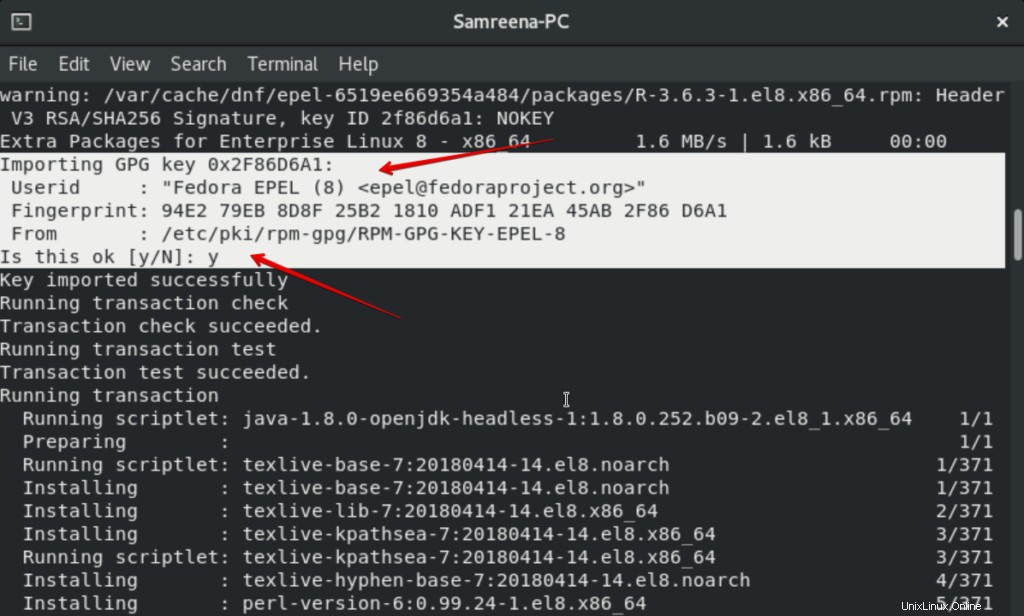
Po úspěšné instalaci všech komponent R se na terminálu objeví stav ‚Dokončeno‘, který ukáže, že R byl úspěšně nainstalován do vašeho systému.
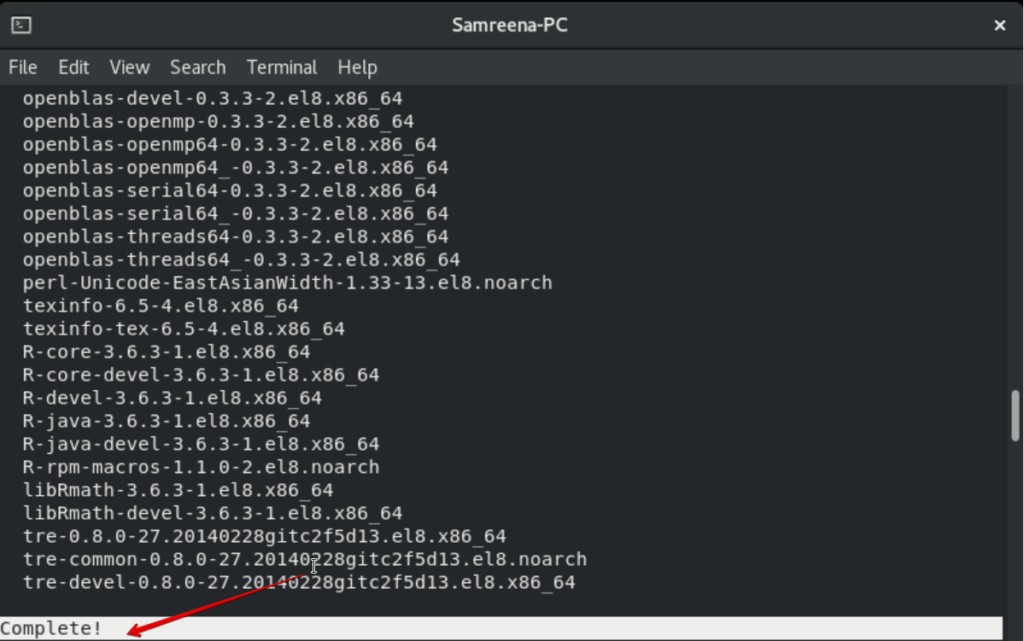
Ověřte instalaci R
Instalaci R ve vašem systému můžete ověřit pomocí následujícího příkazu na terminálu:
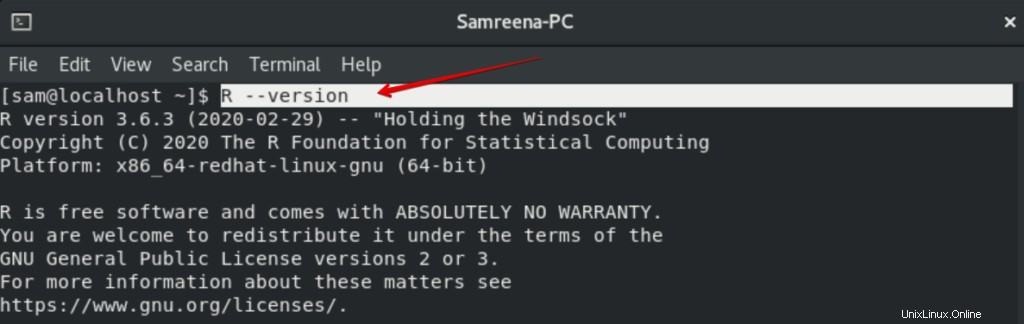
Na výše uvedeném snímku obrazovky můžete vidět, že R byl úspěšně nainstalován do vašeho systému. V době psaní tohoto článku je verze 3.6.3 nejnovější dostupnou stabilní verzí R.
Nainstalujte nástroje a knihovny R pro sestavení
Do systému musíte nainstalovat podpůrné knihovny a nástroje, které jsou nezbytné pro balíčky R. Pomocí následujícího příkazu nainstalujte potřebné nástroje a knihovny:
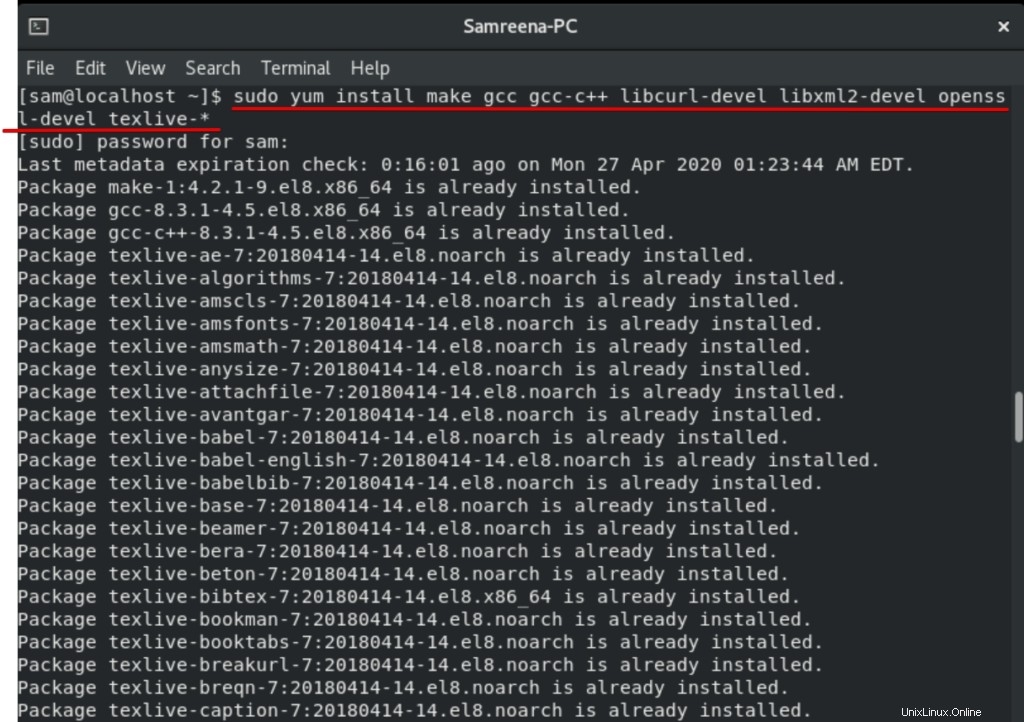
Během instalace se vás zeptá na potvrzení instalace. Chcete-li pokračovat v instalaci nezbytných nástrojů a knihoven, stisknete „y“ a poté stisknete „Enter“.
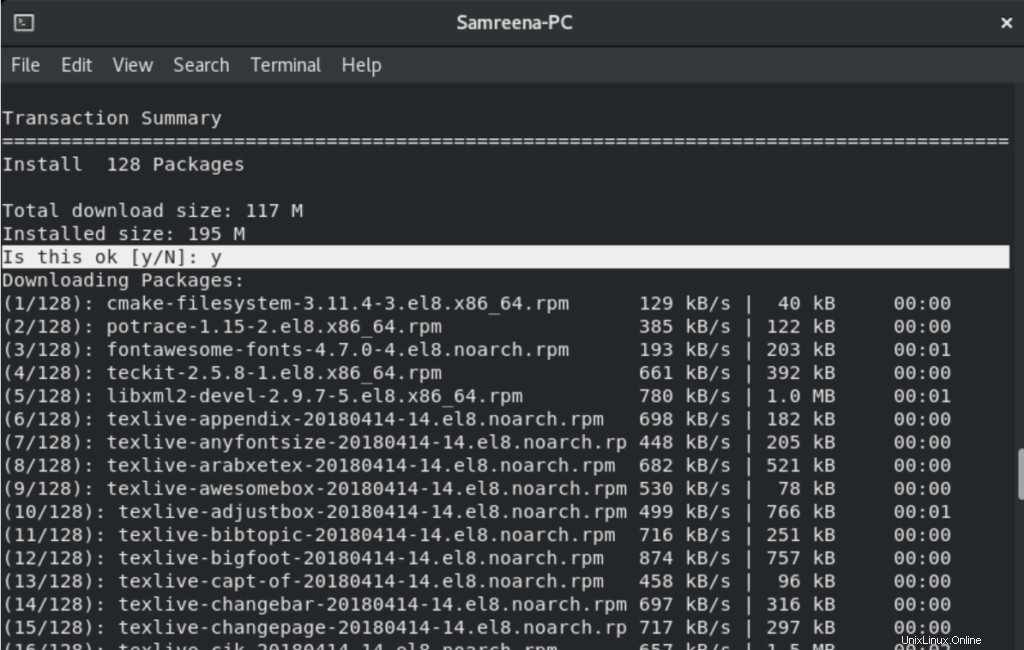
Po instalaci všech knihoven a nástrojů do vašeho systému se na terminálu zobrazí stav ‚Dokončeno‘, což znamená, že instalace byla dokončena.
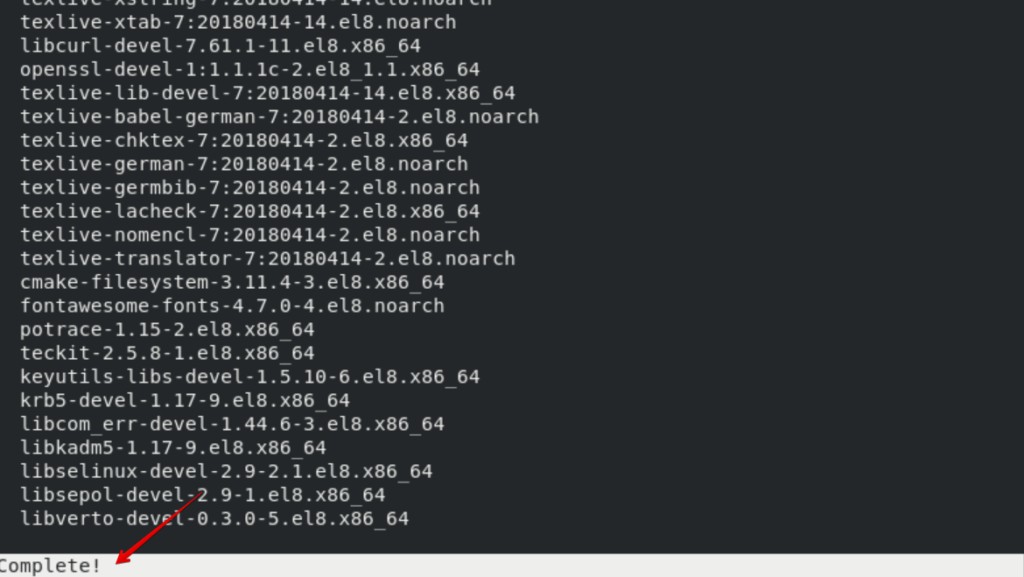
Otevřete konzoli R jako root
Nyní začnete s R, otevřete konzolu R na terminálu jako root. Pomocí následujícího příkazu otevřete R:
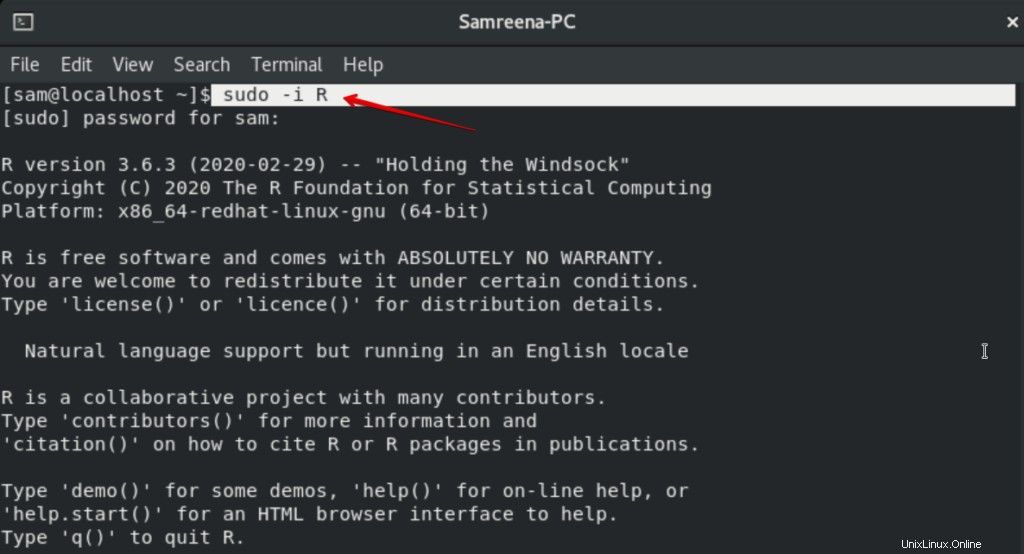
Pokud spustíte binární soubor R jako root, pak se balíčky nainstalují globálně a budou dostupné pro všechny uživatele systému. Můžete nastavit osobní knihovnu pro použití, vyvolat binární soubor R jako běžný uživatel.
Nyní budou všechny níže uvedené příkazy spuštěny v konzole R.
Nainstalovat stringr
V R je k dispozici obrovské množství balíčků, které lze nainstalovat pomocí Comprehensive R Archive Network (CRAN).
Chcete například nainstalovat balíček R známý jako „stringr“, který se běžně používá pro správnou a rychlou implementaci manipulace s řetězci.
Nainstalujte stringr do konzoly R přes terminál. Chcete-li nainstalovat balíček stringr, zadejte následující příkaz:
> install.packages("stringr") Po provedení výše uvedeného příkazu se na terminálu objeví seznam zrcadel CRAN, který bude požádán o výběr zrcadla CRAN k použití.
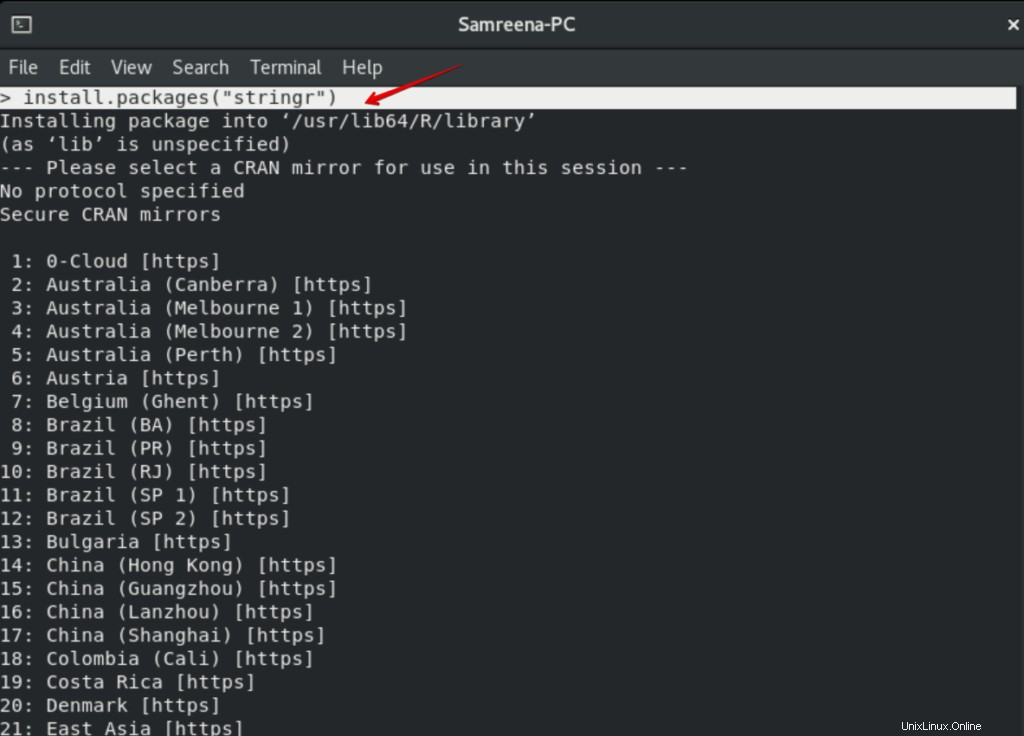
Nyní vyberete nejbližší zrcadlo k vašemu umístění. Například Mexico City je nejblíže vaší lokalitě a poté zadejte jeho číslo do výběru „39“.
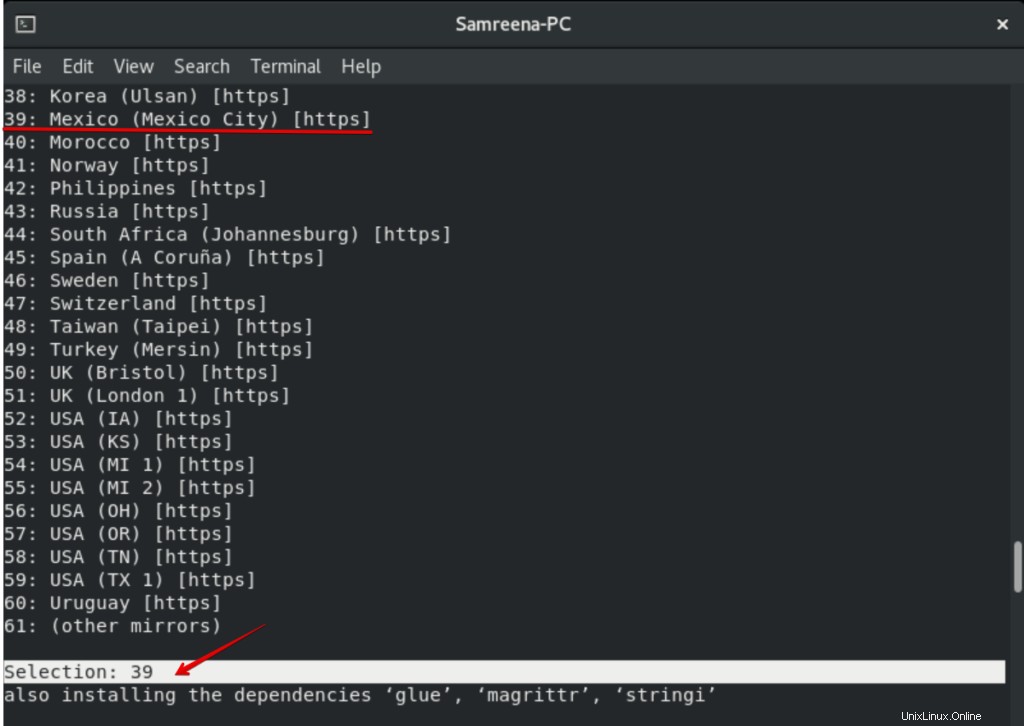
Dokončení instalace bude nějakou dobu trvat. Jakmile je instalace nyní dokončena, načtete knihovnu pomocí následujícího příkazu v okně terminálu:
> library(stringr)
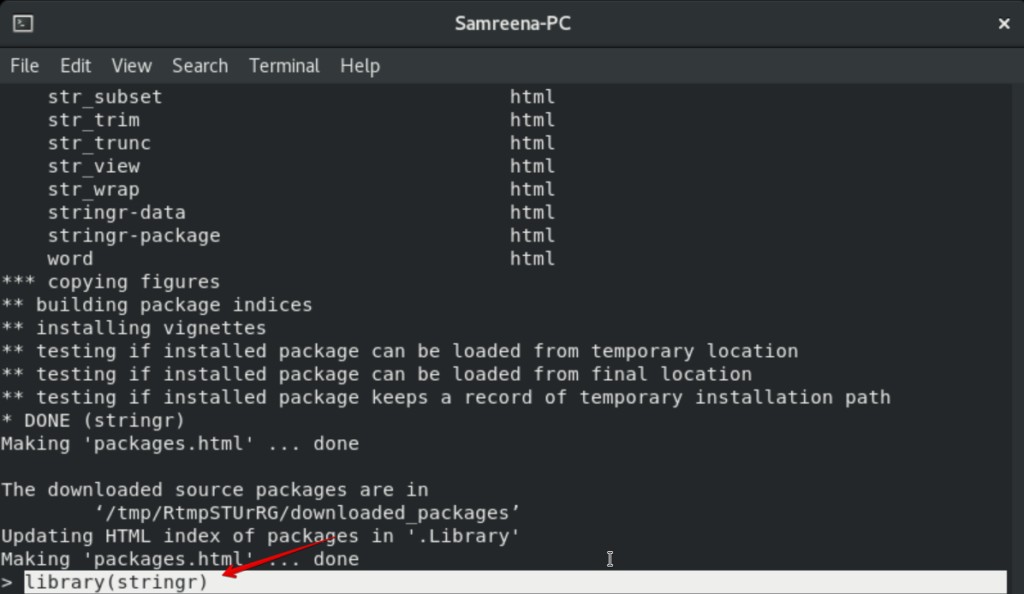
Nyní vytvoříte vektor pojmenovaný s article pomocí následující syntaxe:
> article <- c(“Article”, “About”, "How", "to", "Install", "R", "on", "CentOS", "8")

K vytištění délky každého řetězce použijte následující funkci:
> str_length(article)

Nyní můžete konzolu R zavřít zadáním následujícího příkazu na terminálu:
> q()
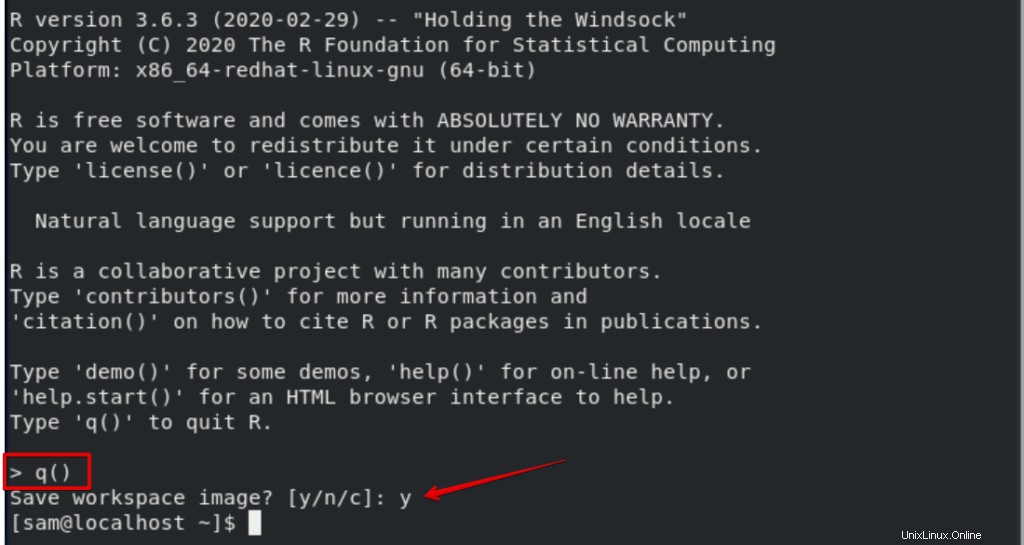
Závěr
V tomto článku jste se naučili, jak nainstalovat R na CentOS 8 pomocí terminálu. Také jste se naučili, jak můžete nainstalovat různé balíčky R na váš systém. Doufám, že se vám tento článek líbil a byl pro vás užitečný. Sdělte nám prosím svůj názor prostřednictvím komentářů.